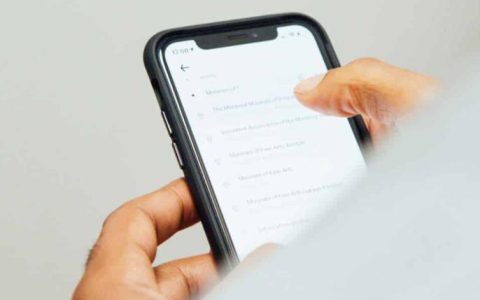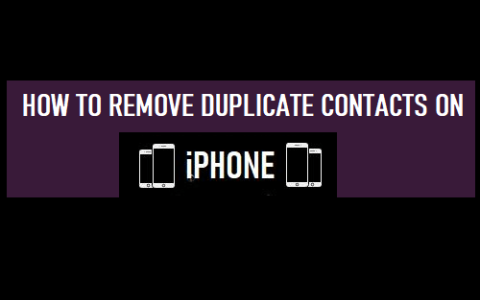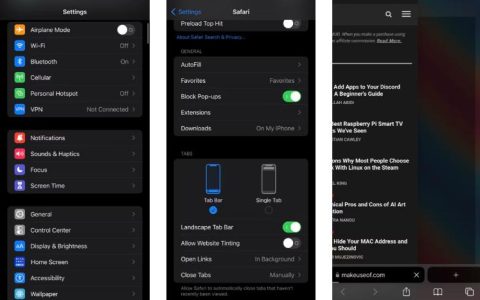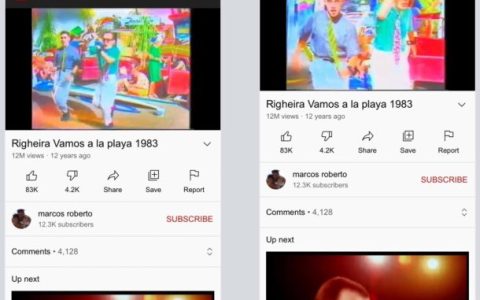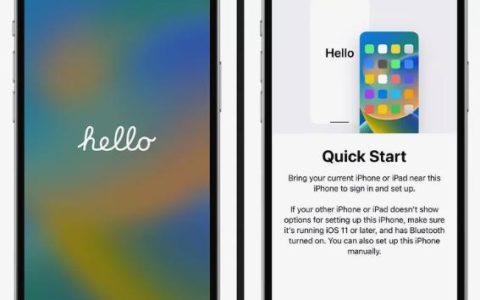如果您的苹果手机受到来自社交媒体、消息和其他应用程序的通知的困扰,您可以在下面找到多种方法来使iPhone上的通知静音。
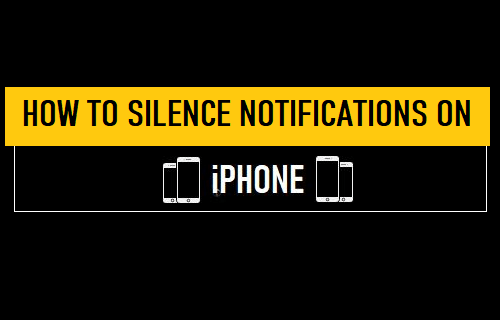
苹果手机上的静音通知
一般来说,大多数用户希望他们的 iPhone 在通话期间主动响铃并在收到新短信时播放提示音。
然而,当您全神贯注于工作或参加重要会议时,您最不想做的就是用 iPhone 发出的通知声音来分散自己和他人的注意力。
因此,iPhone 提供了多种选项来处理此类情况,从静音模式、请勿打扰模式到简单地禁用设备上所有或选定应用程序的通知声音。
1. 使用音量按钮在 iPhone 上静音通知
使 iPhone 上所有类型的通知静音的最简单方法是使用降低音量按钮简单地禁用设备上的声音。
连续按下 iPhone 上的降低音量按钮,直到音量完全降低并且您看到设备屏幕上出现静音图标。
2.使用静音/响铃开关静音通知
另一种使 iPhone 上所有类型的通知静音的简单方法是使用位于设备左侧的响铃/静音开关。
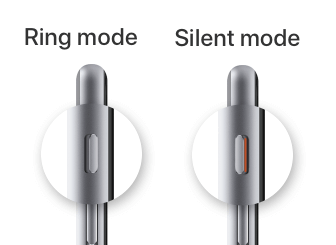
在任何时候,您都可以通过将开关移至静音模式位置来静音设备上的来电、消息和应用提醒。
但是,此方法的问题在于它还会使 iPhone 上的呼叫和消息提醒静音,这最终可能会延迟或阻止您及时响应重要的呼叫和消息。
3.禁用文本提示音
如果您不想听到任何通知声音,但希望您的 iPhone 在通话期间响铃,您可以将设备上的通知音设置为无。
转到设置>声音(声音和触觉) >文本提示音> 在下一个屏幕上,选择无选项并点击完成。
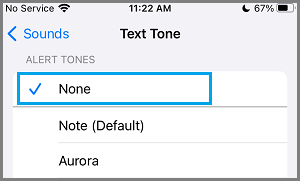
如上所述,此方法使来自所有应用程序(包括消息)的通知静音,同时允许呼叫在您的设备上响铃。
4.使用请勿打扰模式静音通知
在 iPhone 上使通知静音的一种流行方法是启用“请勿打扰”模式,该模式可使所有应用程序的通知静音并将来电转移到语音信箱。
转到“设置” > “专注” > “请勿打扰”,然后将“请勿打扰”旁边的开关移动到“开”位置。
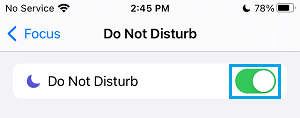
使用“请勿打扰”模式的优点是可以将其设置为自动启动和停止,并配置为允许来自特定来电者的呼叫,同时阻止来自其他所有人的呼叫。
5. 静音来自 iPhone 上特定应用程序的通知
如果您主要担心来自社交媒体和其他非必要应用程序的通知,您可以在 iPhone 上选择性地静音来自这些特定应用程序的通知。
转到设置>通知并选择您要禁用通知的应用程序。
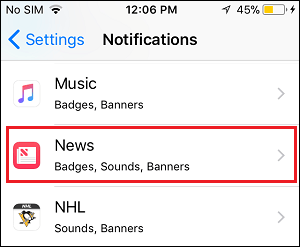
在下一个屏幕上,将声音旁边的开关 移至关闭位置。
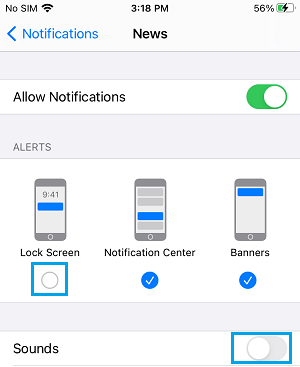
您可以重复上述步骤以禁用 iPhone 上其他应用程序的通知声音。